Windowsビデオエディタエラーコード0x80070497を修正する方法
Microsoft は Windows をより良くするためにローリング アップデートを提供しています。彼らは、アプリをよりスムーズに実行できるようにするための多くの機能を追加しました。ユーザーはシステムを使ってさまざまなことを実行しようとしました。Microsoft は必要に応じて、アプリケーションに機能を追加しています。新しい Windows アップデートで、開発者は写真アプリにビデオ編集機能を追加しました。ただし、ビデオをシステムにエクスポートすると、Windows Video Editor エラー コード 0x80070497 が発生します。あなたが探している問題に対する解決策を追加しました。
Windows ビデオ エディターのエラー コード 0x80070497 を修正する | ビデオのエクスポートに失敗しました
問題を解決する方法は次のとおりです。Windows ビデオ エディターのエラー コードは、心配する必要のある大きな問題ではありません。以下に示す手順に従うことで、この問題を迅速に修正できます。
アプリケーションを強制的に再起動する
まず、アプリケーションを強制的に再起動することをお勧めします。これにより、マイナーなバグによりシステムでエラーが発生したため、多くのユーザーが問題を解決することができました。軽微なエラーはアプリケーションに問題を引き起こします。ゲームのブート ファイルが適切に起動されなかった場合、問題が発生します。問題を解決するためにアプリケーションを強制的に再起動する手順をリストしました。
- タスクマネージャーを開きます。
- その後、「プロセス」タブに移動します。
- 写真アプリを選択します。
- アプリケーションを右クリックし、「タスクの終了」を選択します。

- その後、アプリケーションを再度実行し、エクスポート中に問題が発生するかどうかを確認します。
システムを再起動します
最初の方法がうまくいかない場合は、システムを再起動してみることをお勧めします。この問題は、システムの起動ファイルの問題により発生し、アプリケーションがビデオをエクスポートできない可能性があります。この場合、使用しているシステムを再起動してみてください。[スタート] メニューに移動し、その後 [再起動] オプションの [電源オプション] をクリックする必要があります。それで全部です。
必要なパッケージをダウンロードする
写真アプリに必要なパッケージをすべてダウンロードしていない場合にも、この問題が発生する可能性があります。必須の K-Lite コーデック パッケージ。このパッケージを使用すると、アプリケーションでビデオを再生するために使用できるメディア形式を拡張できます。

パッケージをインストールするには、インターネット上で K-Lite コーデックを入力し、公式 Web サイトからダウンロードする必要があります。パッケージをダウンロードしたら、インストールします。アプリケーションをインストールするときは、必ず Windows Media Player として優先メディア プレーヤーを選択してください。完了したら、システムを再起動し、ビデオをシステムに再度エクスポートしてみてください。
アプリをリセットする
ビデオをエクスポートできない問題は、アプリケーションの設定が間違っているか間違っていることが原因である可能性があります。これは、ビデオエディタで誤って間違った設定を行った場合に発生する可能性があります。アプリケーション ファイルがウイルスの影響を受け、正しく動作しない可能性もあります。この場合、ファイルの構成ミスが原因で問題が発生するかどうかを修正するために、アプリケーションをリセットしてみることをお勧めします。これを行うには、以下に示すいくつかの簡単な手順に従う必要があります。
- 設定を開きます。
- 「アプリ」に移動し、インストールされているアプリに移動します。
- アプリを見つけて、3 つの点を選択します。
- その後、「編集」オプションを選択します。
- 次に、画面の一番下までスクロールします。
- その後、「リセット」オプションをタップします。

- プロセスが完了するまで待ちます。それで全部です。
バックグラウンドプロセスを閉じる
システム内のリソースが不足しているため、アプリケーションはビデオをエクスポートできません。よくわからない場合は、アプリケーションがビデオを適切にエクスポートするには多くのリソースが必要です。システムにアプリケーション用の十分なリソースがない場合、問題が発生する可能性が高くなります。バックグラウンドプロセスを閉じて、ビデオをシステムにエクスポートすることをお勧めします。何千ものバックグラウンド プロセスがバックグラウンドで実行され続けます。それらを閉じると、システムの問題を解決できます。そのための手順を以下に示します。
- システムでタスク マネージャーを開きます。
- 「プロセス」タブを選択します。
- 次に、理由もなく動作するアプリケーションを評価します。
- アプリケーションを選択して右クリックします。
- その後、「タスクの終了」オプションを選択します。
- 不必要に動作するすべてのアプリケーションに対してこれを実行します。それで全部です。
グラフィックドライバーを更新してください

このような問題を回避するには、システムのグラフィックス ドライバーを更新することをお勧めします。多くのユーザーが、この問題は古いドライバーが原因であると報告しています。更新すると、問題は解決されました。このガイドの手順に従ってドライバーを更新します。
Windows Updateを確認する
すべてのアプリケーションに互換性があることを確認するには、システムが最新バージョンを実行している必要があります。開発者はアプリケーションに新しい機能を追加します。ただし、アプリケーションは、使用している Windows が最新の場合にのみ正しく動作します。システム上で従来の Windows をまだ使用している場合は、エクスポートできないという問題が発生する可能性があります。

システム上の Windows Update をチェックし、保留中の更新がないことを確認することをお勧めします。利用可能なアップデートがある場合は、ダウンロードする必要があります。Windows アップデートを確認するには、以下の手順に従う必要があります。
- システムの「設定」を開きます。
- その後、Windows Updateに進みます。
- [アップデートを確認する]を選択します。
- 利用可能なアップデートがある場合は、画面に表示されます。
- アップデートをダウンロードし、インストールされるまで待ちます。インストールが完了したら、アプリケーションを再度実行してみてください。
要約する
ビデオをエクスポートしようとした何千人ものユーザーがエラーを受け取りました。このガイドでは、Windows ビデオ エディターのエラー コード 0x80070497 の問題を解決する方法を追加しました。このガイドが問題の解決に役立つことを願っています。ご不明な点がございましたら、以下のコメント欄にご記入ください。



コメントを残す